Vea korrigeerimise meetodid koodiga 0x800736b3 Windowsi värskendamisel
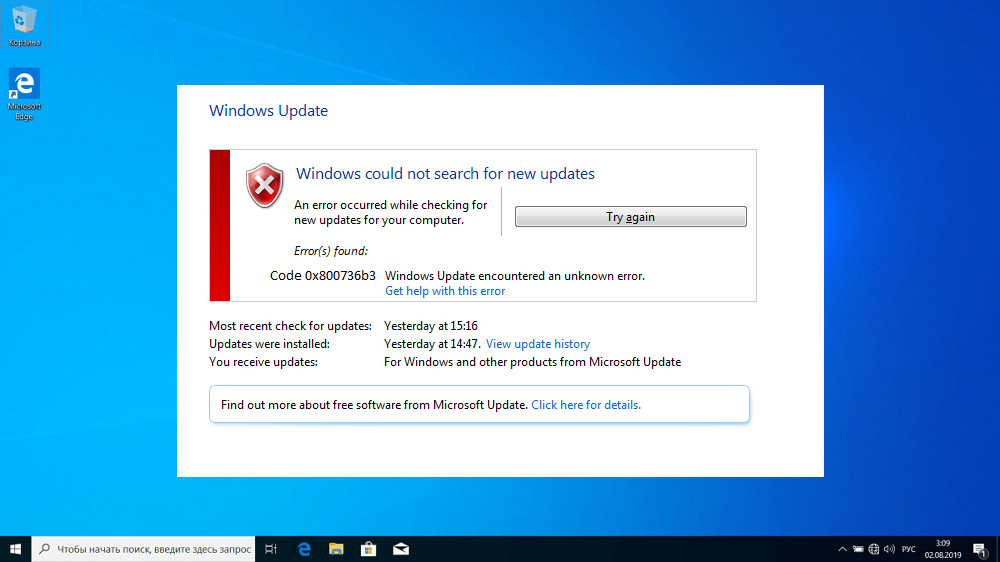
- 2594
- 240
- Dr. Edgar Gleichner
Programmeerija, eriti kaasaegse, töö on raske. Ta peab mitte ainult õppima mitut programmeerimiskeelt, vaid ka koodi kirjutamise protsessi seostatakse paljude raskustega, kuna peate tegelema lihtsate keelekonstruktsioonidega, millest peate tegema keerukaks ja kasutama neid uuesti. Kuid tarkvaraplatvormid tulevad appi, mis sisaldab juba palju funktsioone ja alamprogramme, mille jaoks jääb alles vajalike parameetrite määramine, ja mitte kirjutada tohutuid koodiesemeid. Populaarse näitena saab sellist platvormi helistada .Net -raamistik - seda kasutatakse paljude Windowsi rakenduste kirjutamisel. Selle eripära seisneb selles, et see pakett tuleks installida kliendiarvutisse, vastasel.
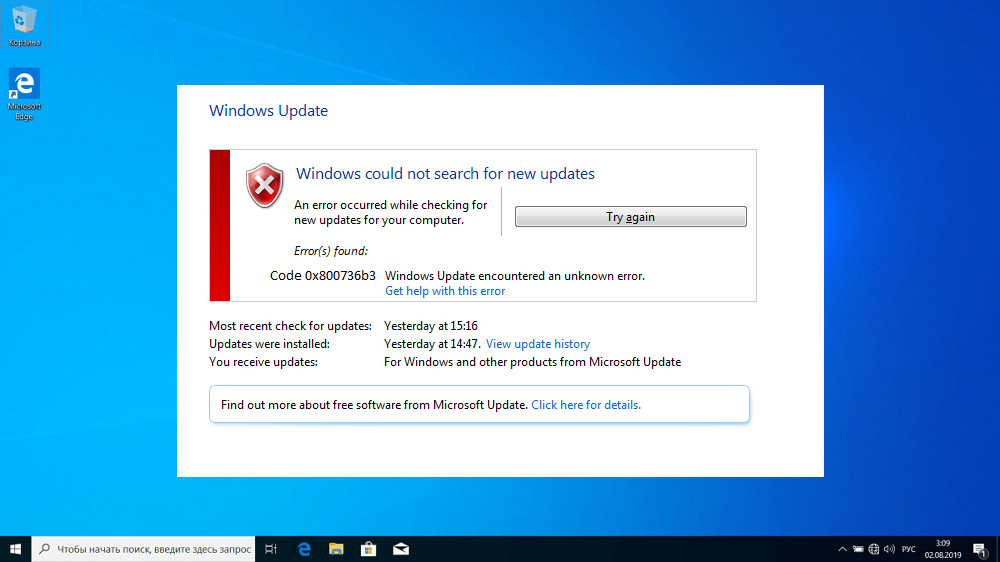
Windowsi versioonides "kümnetele" .Net -raamistik ei kuulunud ametliku jaotuse osa ja see tuli paigaldada eraldiseisvalt või paigaldades koduse koostusse. Kõigi Windows 10 versioonide jaotuses on pakett olemas, kuid juhtub, et opsüsteemi mõnede komponentide värskenduste ajal läheb midagi valesti ja ilmub viga 0x800736b3, mis näitab, et .Süsteemi netoraamistik puudub. Katse pakendi uuesti installida lõpeb sageli ebaõnnestunult, kuid parandusprobleem. Artiklis saate teada, kuidas vabaneda veast, mis ei võimalda teil alustada paljusid vajalikke rakendusi
Koodiga 0x800736b3 vea ilmnemise põhjused
Selle ebaõnnestumise tekkimiseni on palju põhjuseid ja enamikku neist on keeruline teha, mis selgitab tõsiasja, et viga pole veel kõrvaldatud. Need põhjused:
- Paki komponentide värskendamise installimisel .NET -raamistikul on konflikt süsteemse tulemüüri või viirusevastase tarkvaraga;
- Ebaõnnestumise põhjustab värskenduse allalaadimise ajal Interneti probleem;
- Mõned Windowsi värskenduste eest vastutavad süsteemifailid olid teie arvutis kahjustatud;
- Windowsi uuendamise teenus töötas valesti;
- Seadmetega on probleeme kõigepealt, draiviga.
Kuid igal juhul ei tohiks te muretseda. Jah, veakoodiga sõnum 0x800736b3 hoiatab, et süsteemi populaarne API platvorm puudub, kuid saate olukorda parandada ja mitut erinevat võimalust.
Kõrvaldamise meetodid
Hakkame kaaluma vea parandamise meetodeid kõige tõhusamate võimalustega, millel on suur tõenäosus, et probleem kõrvaldatakse.
Autonoomse paigaldaja kasutamine .Netoraamistik
Installimine või värskendus .Net -raamistik võib mõnda aega jääda märkamatuks, kuna mitte kõik programmid ei kasuta seda rakendatud programmeerimise paketti. Kuid varem või hiljem seisate silmitsi tõsiasjaga, et mõnda rakendust ei käivitata, ja süsteemi käitumine võib olla ebastabiilne.
Kõige õigem viis probleemi kõrvaldamiseks on katse installija käsitsi alla laadida .Net -raamistik ja eelistatavalt - uusim saadaolev versioon (need ühilduvad ülalt alla).
Samm -by -Sep algoritm:
- Laadige installipakett alla ametlikust saidilt;
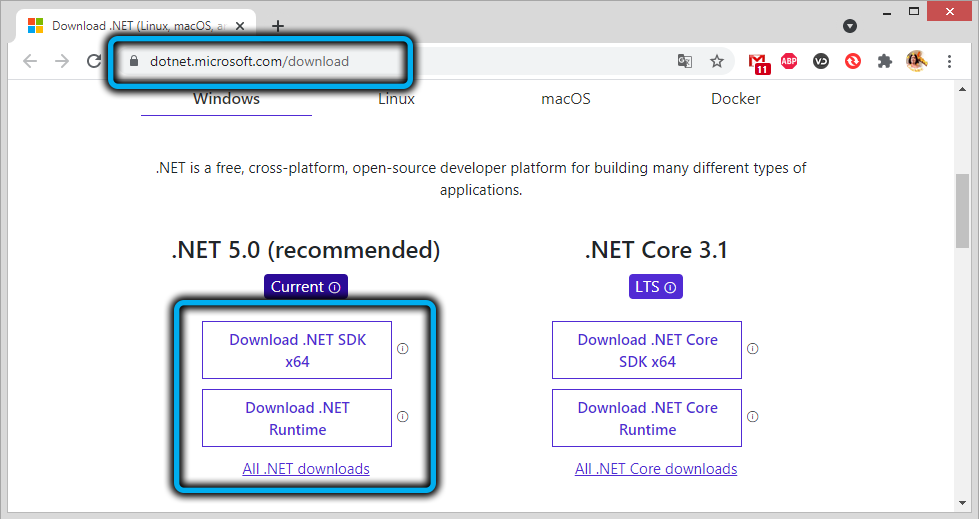
- Pärast faili laadimist alustame seda;
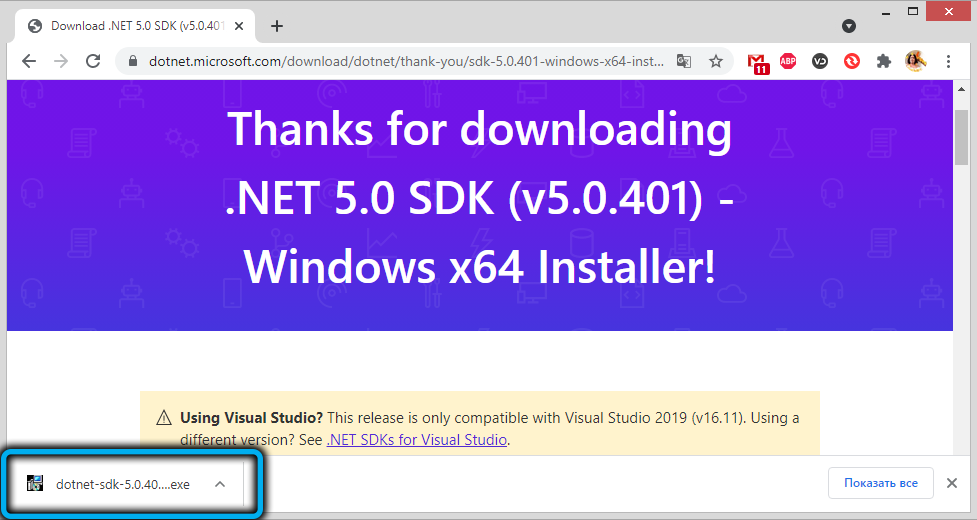
- Ootame installi lõppu, protsess ise võib osutuda pikaks.
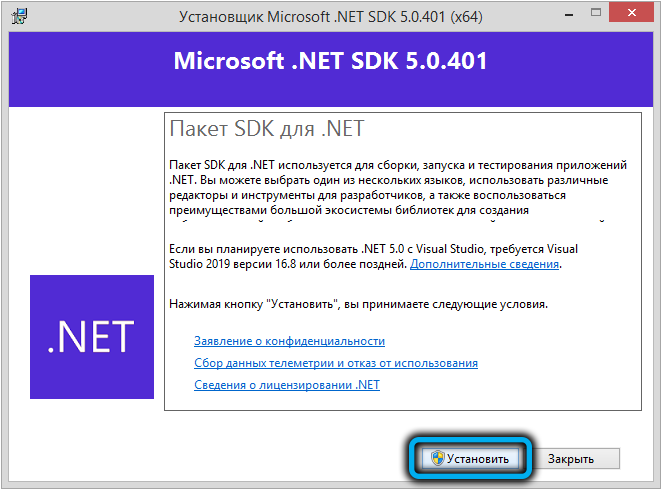
Pärast installimise lõpuleviimist proovige ebaõnnestumise põhjustatud programmi uuesti käivitada. Enamikul juhtudel on selline sõltumatu installatsioon .NET -raamistik aitab. Kui teil on vale juhtum, jätkame järgmise sammu.
Dismi kasutamine koos süsteemi installimeediaga
Windows 10 sisaldab võimas tööriista, mis on loodud kasutajale kahjustatud süsteemifailide taastamisel - Dist. Tõsi, kui kasutate seda värskenduste installimisel tekkinud tõrke 0x800736b3 kõrvaldamiseks, ei toimi see SXS -faili puudumise tõttu, seega vajate selle süsteemi tööriista normaalse arendamise jaoks ka installimisdisaini või pilti Süsteemi ISO -süsteem.
Mõelge, kuidas probleemi lahendamiseks Dismi kasutada:
- Sisestame Windows 10 pildiga mälupulga DVD -draivi või USB -pordi (tingimata süsteemide tühjendamise - X64 või X86) vastavusega;
- Kogume CMD otsinguribal, klõpsame parema hiirenupuga otsingu tulemusel ja valime üksuse "Administraatori nimel käivitamine";
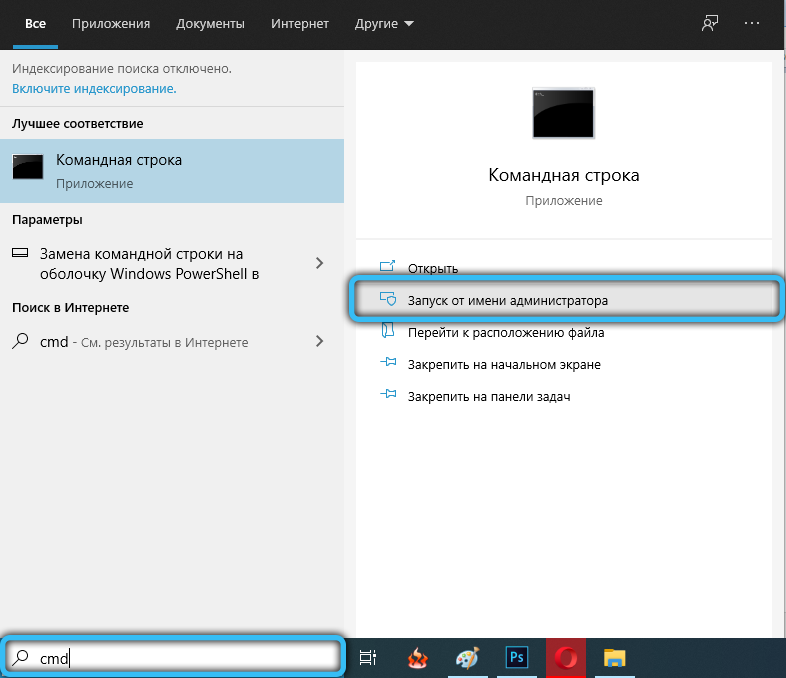
- Sisestage dism/veebis/lubage-Feature/All/FeatureName: NetFX3/Allikas: x: \ allikad \ sxs/limidesAcess, kus X asemel tähistame teie operaatori tähe süsteemi pildiga;
- Oodake, kuni meeskond saab trenni, see võib võtta mõnda aega;
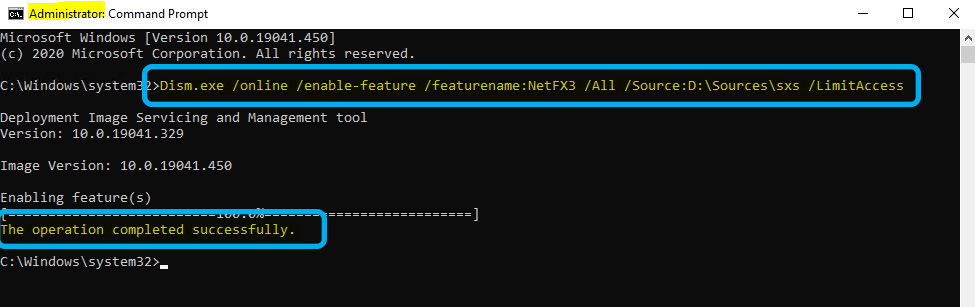
- Kontrollige, kas probleem on lahendatud.
Kui ei, siis liigume järgmise sammu juurde.
Kontrollige seadmeid
Nagu oleme juba märkinud, võivad võimalike põhjuste hulgas olla vigaseid seadmeid - HDD või SSD ketas, ja mälumoodul võib olla rike. Kolmanda osapoole arendajatelt on palju kommunaalteenuseid, et kontrollida kandjaid "purustatud" sektorite olemasolul, on programme RAM -i jõudluse diagnoosimiseks.
Häirete sisseehitatud abinõude käivitamine
Windowsi on veel üks kasulik tööriist, mida kasutatakse mitmesuguste süsteemiprobleemide korral, sealhulgas need, mis ilmusid süsteemi komponentide ebaõnnestunud värskendamise tagajärjel. Just tema on soovitatav kasutada kogenematuid kasutajaid.
Järgime seda nõu ja meie:
- Klõpsake käigu ikooni;
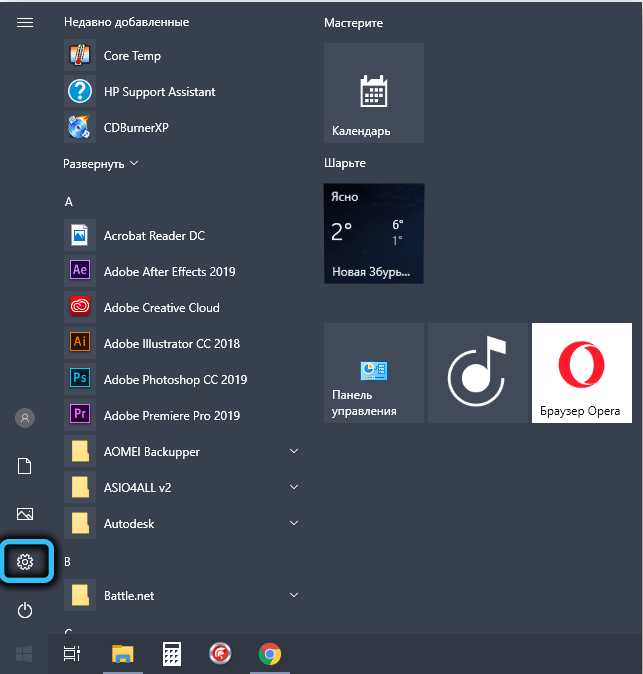
- Valige vahekaart "Värskendus ja turvalisus", klõpsake suvandit "Probleemide kaotamine";
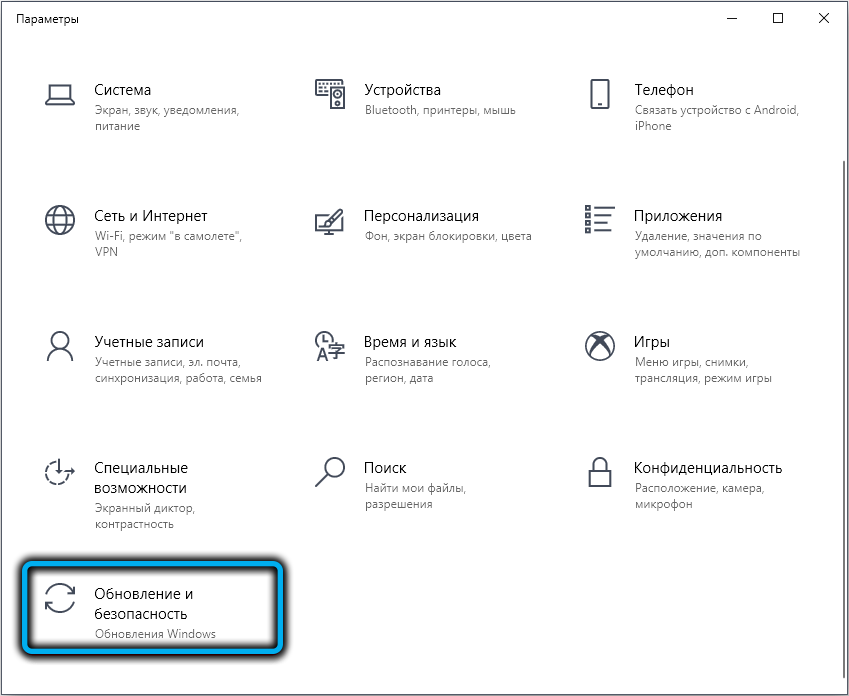
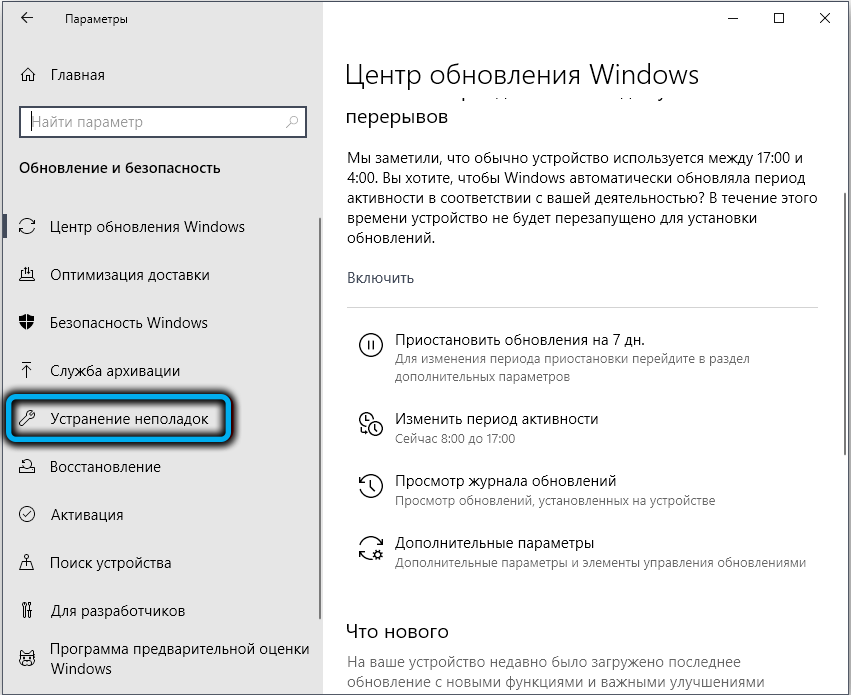
- Siin on meie eesmärk - vahekaart Windows Update Center, kus valime üksuse "Probleemide käivitamine ja kõrvaldamine".
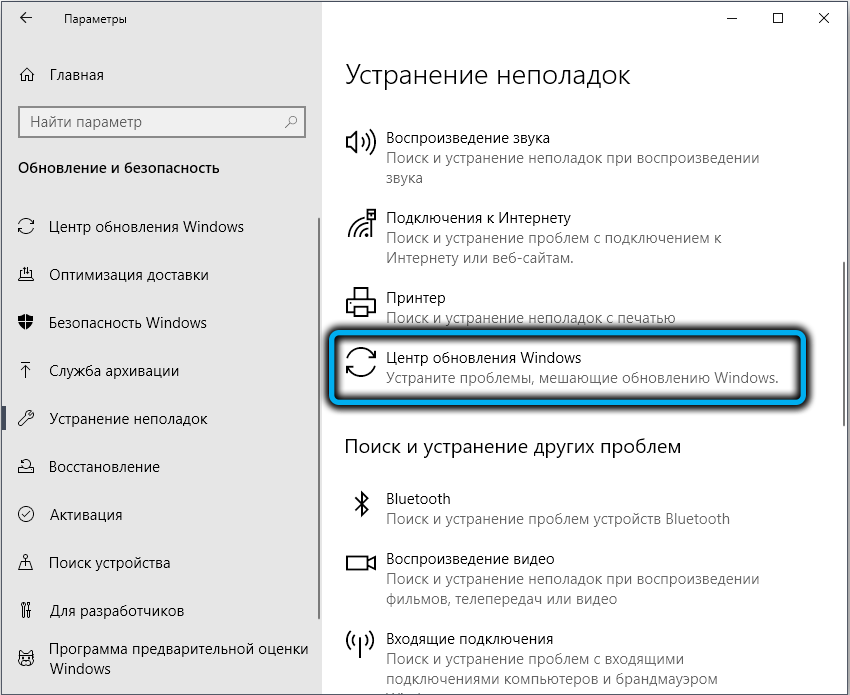
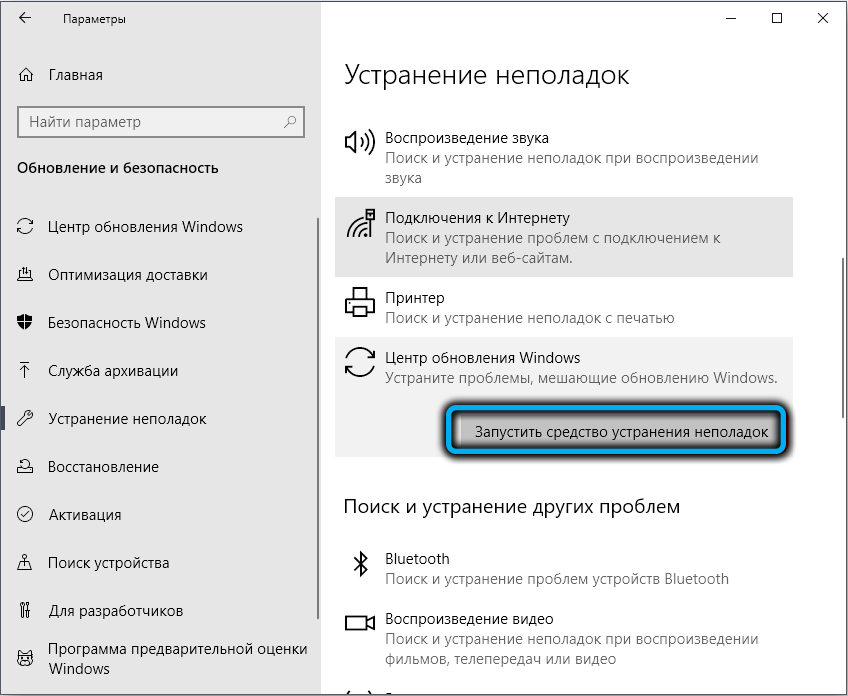
Jääb ainult juhiseid ja vihjeid järgida ning pärast tšeki lõpuleviimist taaskäivitage arvuti ja kontrollige, kas probleem on lahendatud.
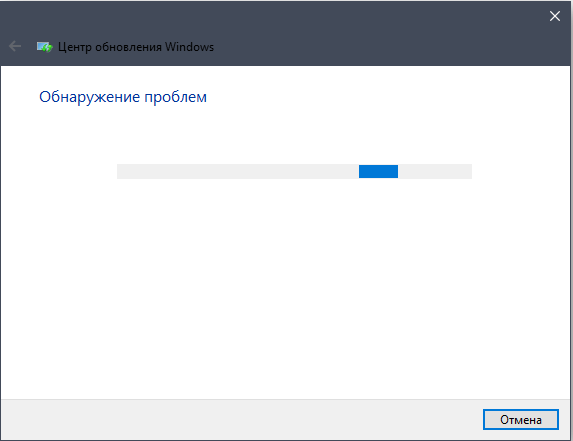
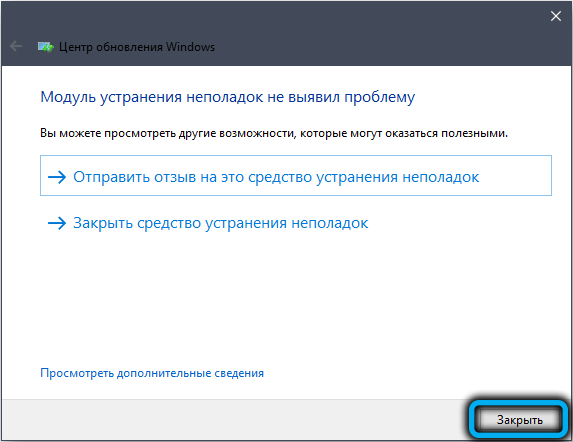
SFC skaneerimise utiliidi käivitamine
Teine ehitatud tööriist opsüsteemi komponentide jõudluse kontrollimiseks on SFC utiliit, mis tuleks käivitada Windowsi käsurealt. Meeskonna süntaks on üsna lihtne: SFC/Scannow.
Nagu eelmisel juhul, võib probleemide skannimine ja otsimine võtta natuke aega. Oodake, kuni utiliit töötab, sulgege terminali aken, taaskäivitage arvuti ja kontrollige, kas teie Windows 10 viga 0x800736b3 on kadunud.
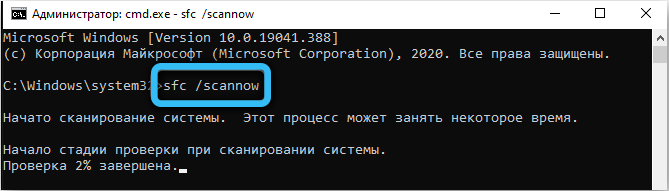
Lähtestage Windowsi värskenduskeskuse komponendid
Üks probleemi lahendamise võimalusi on Windowsi värskenduse keskpunkti osa komponentide uuesti installimine, ehkki üsna harva, kuid kasutajad näitavad sellise sammu tõhusust. On ilmne, et värskenduse keskus on tõepoolest üks peamisi opsüsteemi, mis lahkub opsüsteemist, ja just oma tööga muudavad paljud “jahtsid”, mis muudavad personaalarvutite ja sülearvutite omanikud omistada nende elu.
CO uuesti installimine nõuab paljude meeskondade juurutamist, siin ei saa te teha ilma käsurida alustamist.
Meeskondade jada on järgmine:
- Netopeatus wuauserv
- Netopeatus cryptsvc
- NET STOP MSISERVER
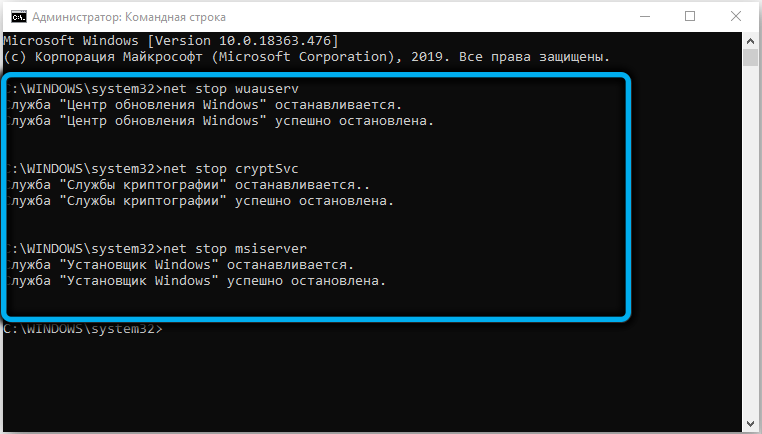
- Ren C: \ Windows \ Softwaredistribution SoftwareDistribution.Vana
- Ren C: \ Windows \ System32 \ CATROOT2.Vana
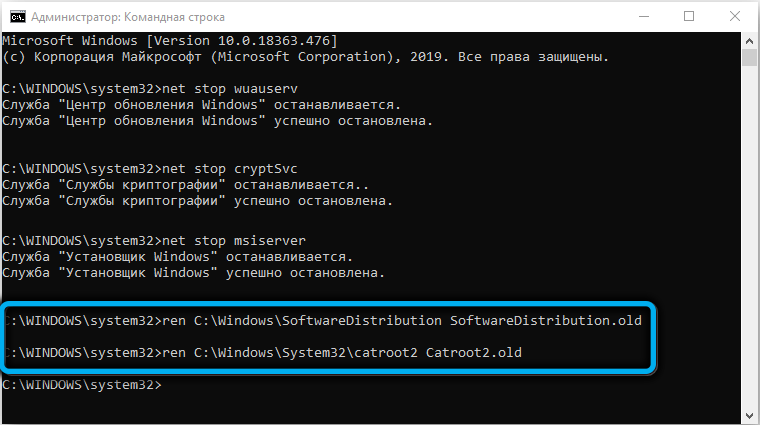
- Neto algus wuauserv
- NET START CRYPTSVC
- NET START MSISERVER
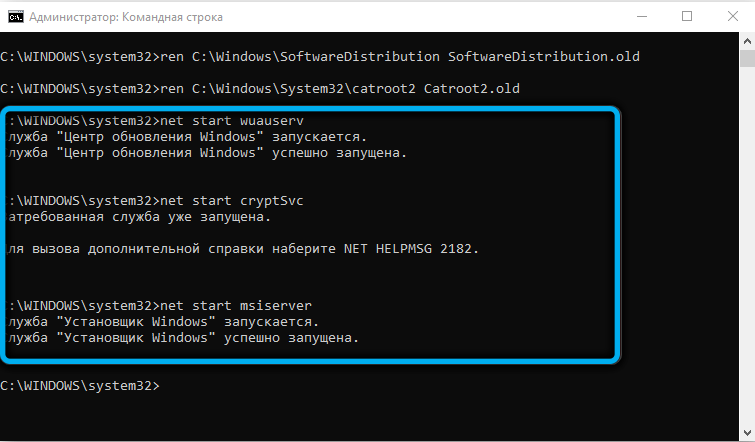
Teisisõnu, peatame CryptsVC ja Miverserveri protsessid, seejärel nimetame ümber Catroot2 ja Softwaredistributi kataloogid ning alustame neid protsesse uuesti.
Pärast kõigi käskude väljatöötamist, mida tuleks ilma vigadeta täpsustada, jätke sümbolis sümbol, jätke käsurida ja kontrollige tulemusi (te ei pea arvuti taaskäivitama).
Oleme veendunud, et Windowsi värskenduse teenus on aktiivne ja töötab
Võimalik, et Windowsi värskenduskeskus on lihtsalt keelatud - sel juhul on selge, et Windows 10 värskendusi ei installita, seega - ja tõrge 0x800736b3 rakenduste alustamisel nõuab korralikult installitud ja funktsioneerimist .Netoraamistik.
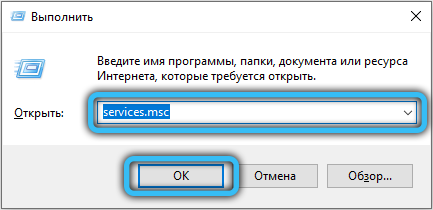
Peate lihtsalt teenuse taaskäivitama, mille jaoks otsinguaknas valige teenused.MSC, klõpsake tulemuste tulemustel ja avatavas aknas leidke Windowsi värskendusliin (Windows Update Center) ja veenduge, et veerg “töötab” “töötab” “töötab”. Kui seal on “peatatud” - klõpsame PKM -teenuse nime, valime vahekaardil „Atribuudid” ja vahekaardil „Üldine” väljale „Käivituse tüüp”, valige “Automaatne ...” ja seejärel klõpsake nuppu nuppu „Run” ja OK ja OK.
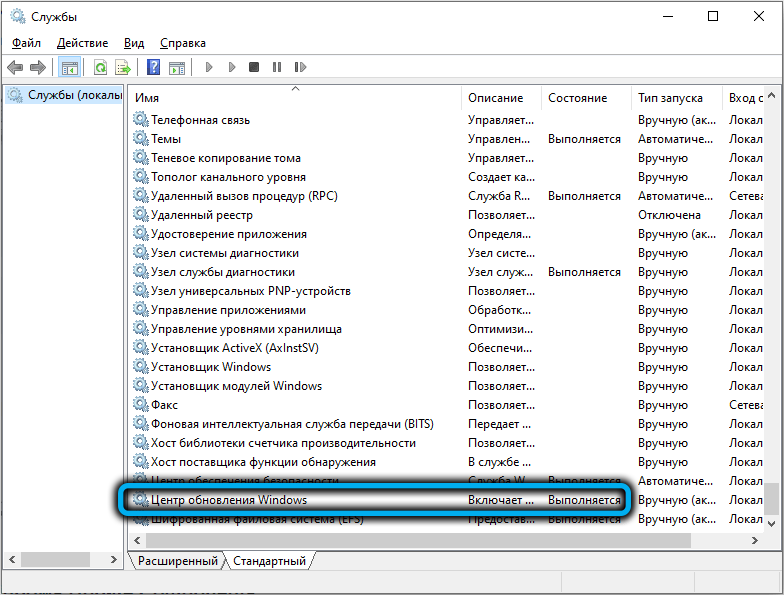
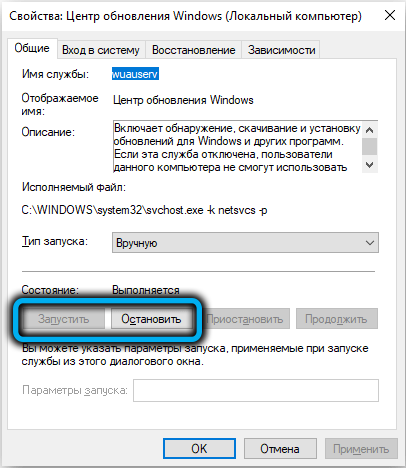
Oleme veendunud, et BITS -i teenus on käivitatud ja töötab
Sellel teemal on kaudne suhtumine Windowsi värskenduste keskusesse- see vastutab taustal olevate failide ohutu ülekandmise eest, tekitamata kasutajale nähtavat häireid. Kui see ei tööta, siis ei saa Windowsi värskendus faile aktsepteerida.
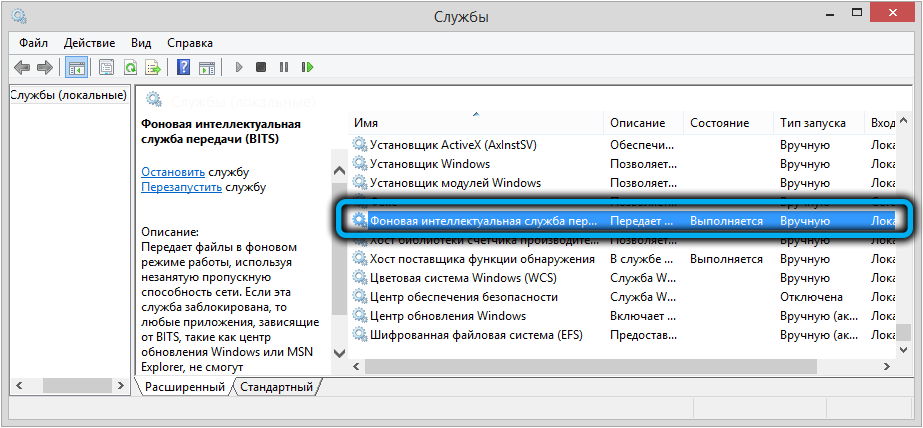
Kontrollime samamoodi nagu eelmisel juhul, otsime lihtsalt rida "taust intellektuaalse ülekandeteenust". Kui see on lahti ühendatud, minge atribuutidesse ja määrake parameetri „Start tüüpi” väärtus automaatselt, seejärel klõpsake nuppu „Käivita” ja kinnitage meie valik.
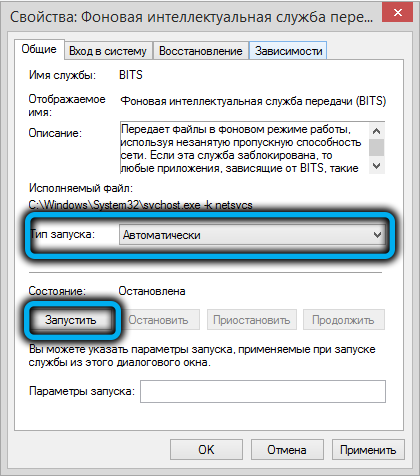
DNS -sätete muutmine
See on haruldane, kuid juhtub, et DNS -server, millega teie Interneti -teenuse pakkuja töötab. Sellistel juhtudel peaksite proovima muuta oma Interneti -ühenduse parameetrites DNS -serveri väärtust.
Selleks teostame järgmisi samme:
- Käivitage "juhtpaneel";
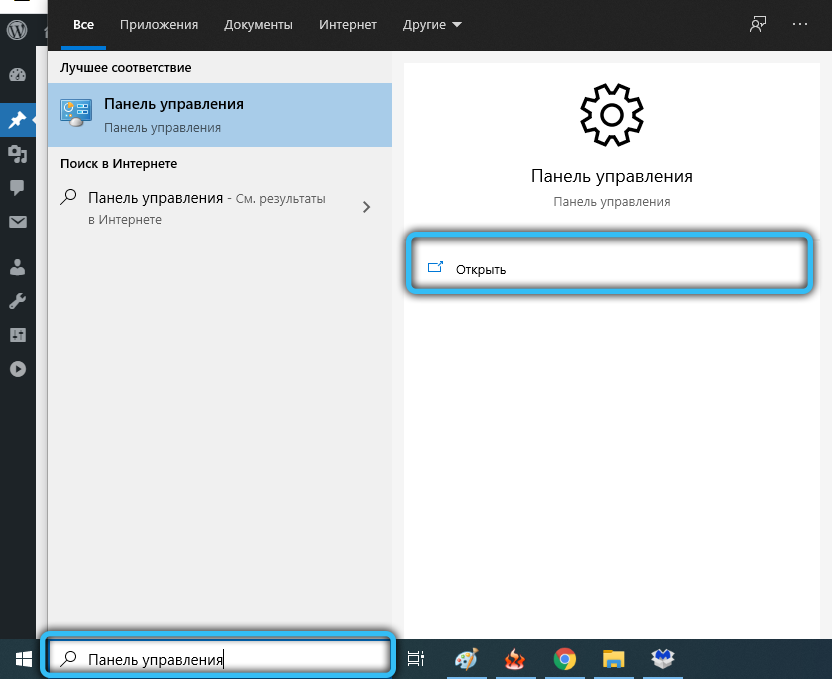
- Klõpsake vahekaarti "Võrguhalduskeskus ...";
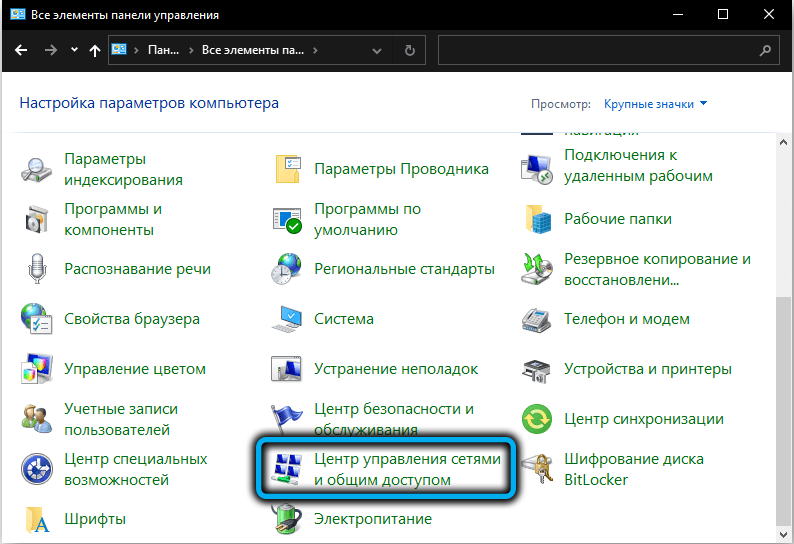
- Valige paremal paneelil üksus "Muutke adapteri parameetreid";
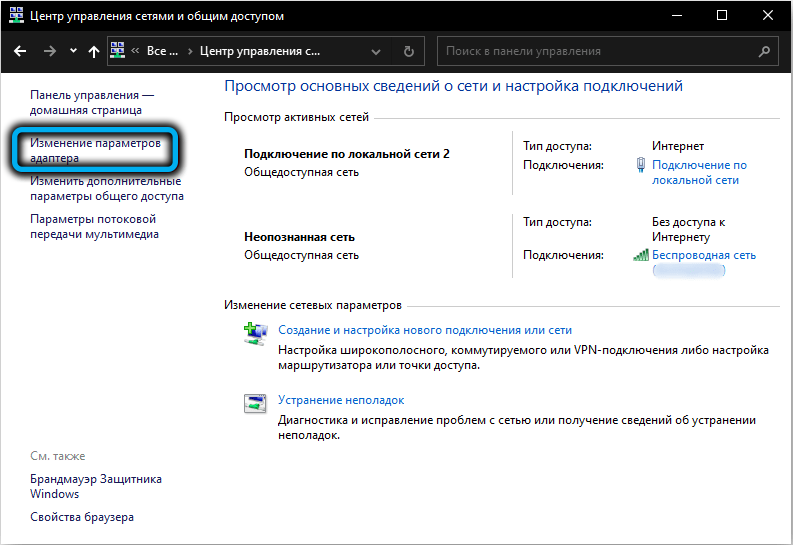
- Valige kuvatavast loendist hetkel võrk, klõpsake PKM -i ja valige suvand „Properties”;
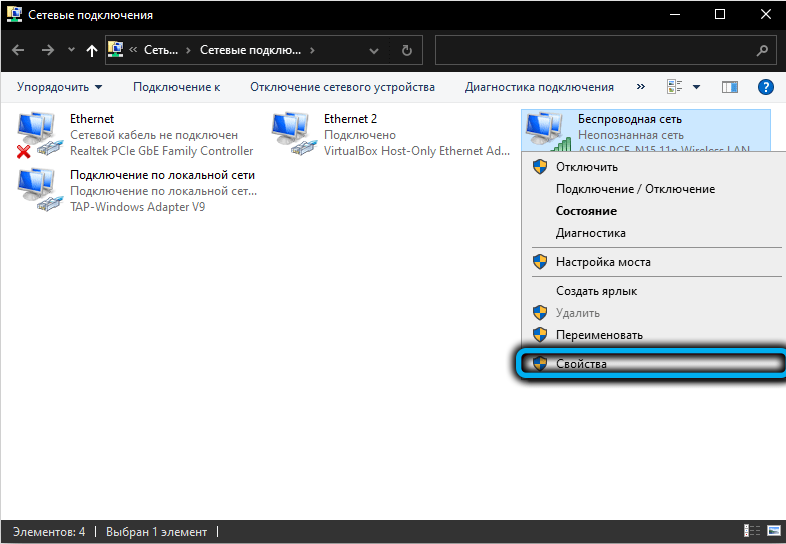
- Aknas "Märgitud komponendid ..." Valige rida TCP/IPv4 ja klõpsake nuppu "Atribuudid";
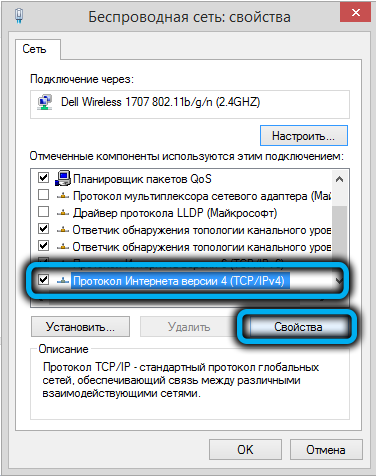
- Alumises plokis aktiveerime valija "Kasutage järgmisi DNS -serveriid", pannes ülemise välja aadressi 8.8.8.8 ja alternatiivse DNS -serveri valdkonnas - aadress 8.8.4.4;
- Klõpsake nuppu OK, sulgege kõik aknad, taaskäivitage arvuti.
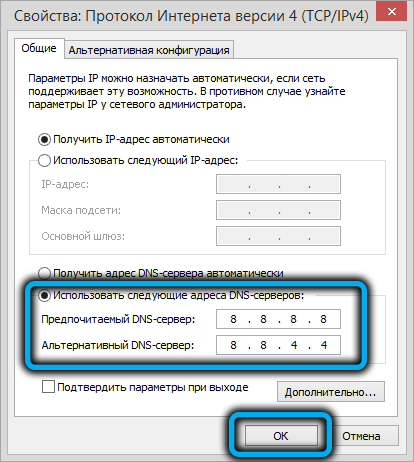
Microsofti DNS -serverite otseste aadresside kasutamine peaks lahendama marsruutimisprobleemid, kui need on ajutised.
Windows 10 uuesti installimine nullist
Kui värskenduste installimisviga 0x800736b3 ei kadunud pärast kõigi nende manipulatsioonide teostamist, samal ajal.
Muidugi otsustatakse selline kardinaalne samm ja enamikul juhtudel see ei jõua, kuid kui midagi ei aidanud, peate selle juurde minema. Kuid enne seda ärge unustage nii teie jaoks olulisi andmeid varundada kui ka jaotist Süsteemi. Protseduur ise peaks teile olema tuttav ja me kirjeldasime seda rohkem kui üks kord.
- « Reatek HD dispetšer ei alusta, mida teha
- Installeri terviklikkuse kontroll on ebaõnnestunud, elimineerimise meetodid »

